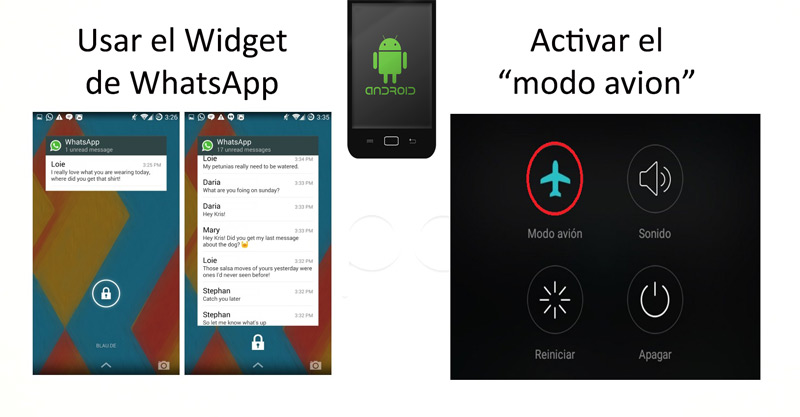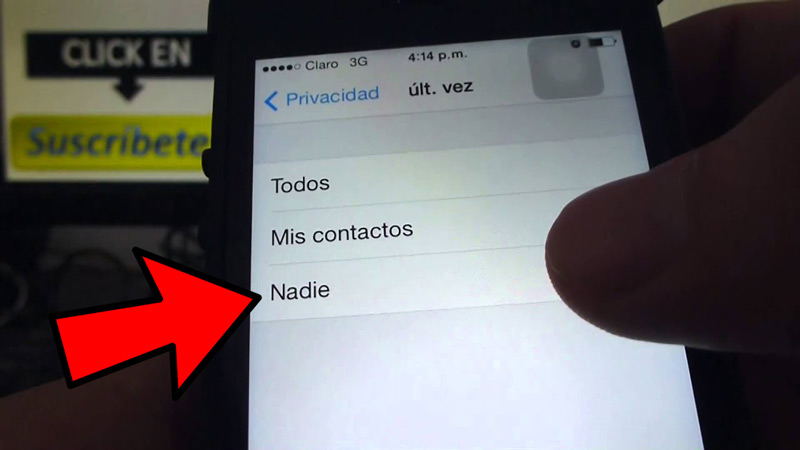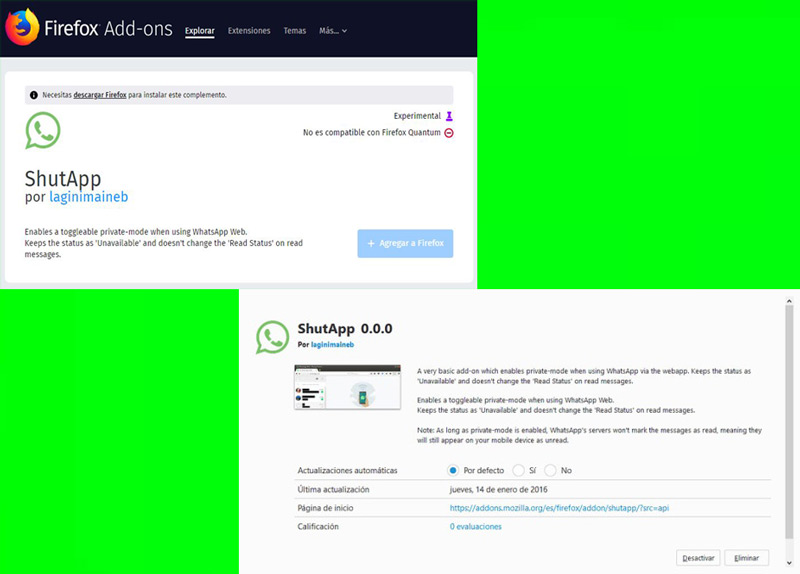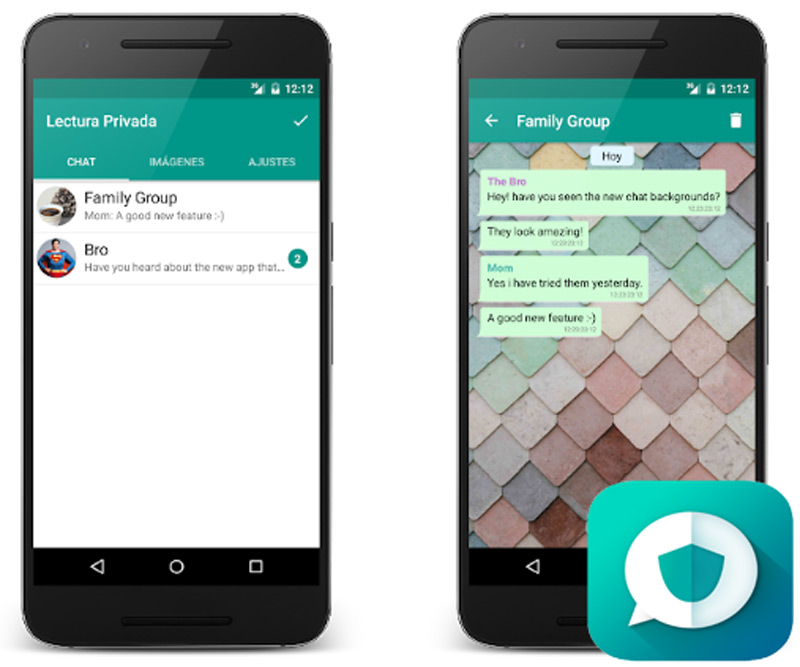Lo Último en IP@P
- Stellar Data Recovery revoluciona la recuperación de archivos perdidos en discos duros externos
- Goblin Mine: La Estrategia Económica Detrás del Juego de Minería que está Fascinando a Todos
- Estos son los nuevos Cargadores UGREEN: potencia y portabilidad en dos versiones que no te puedes perder
- UGREEN Nexode Pro: El Cargador Ultradelgado que revoluciona la carga de dispositivos móviles
- La computación en la nube está transformando los juegos Online y estas son sus grandes ventajas
Por lo general, WhatsApp es una de las aplicaciones de mensajería instantánea con mayor fama a nivel mundial, ya que es usada por miles de millones de personas día a día para comunicarse y compartir diversos tipos de archivos fácil y rápidamente. Tomando en cuenta además que, de cierto modo, es una app multiplataforma y con ello, se acopla a las preferencias de sus usuarios. Ya sea para quienes tienen un dispositivo Android e iOS o para quienes la usan desde un ordenador a través de su versión web.
Sumado a ello, también es una aplicación preferida por muchos gracias a todas las funciones que ofrece para personalizar el servicio. Ciertamente una de ellas, se trata de ocultar el estado “en línea” y con eso, no aparecer conectado aun y cuando te encuentres dentro de la plataforma. Esta función, anteriormente era muy solicitada la gran mayoría de sus usuarios y en especial, por aquellos que optan por una mayor privacidad en el mundo online.
Ahora bien, muchos usuarios no saben, detalladamente, los pasos a seguir para lograr ocultar dicho estado y a causa de ello, hemos decidido darte a conocer cada uno de los procedimientos a efectuar en cualquier dispositivo para lograrlo y con esto, poder operar prácticamente “invisible” en tu cuenta de WhatsApp. Adicionalmente, te recomendaremos una de las apps más reconocidas para hacer esto.
¿Cómo ser invisible y ocultar tu estado en Whatsapp Messenger?
Como te indicamos, este post se encuentra enfocado en darte a conocer los pasos a seguir para lograr ocultar tu estado “en línea” en la app WhatsApp. Lo cual, por fortuna, es completamente fácil y de este modo, enseguida te indicamos los procesos para cada uno de los casos existentes.
En teléfonos Android
En un inicio, la opción de ocultar tu estado en WhatsApp solamente estaba disponible para dispositivos iPhone. Pero, por suerte, hoy en día los usuarios de Android tienen varias alternativas a la mano para poder lograrlo. Una de ellas, se trata de hacer uso de una aplicación que revela un excelente funcionamiento y se identifica como “Hide-WhatsApp-Status”.
Para empezar, se trata de una app gratuita y fácil de manejar. Ya que, una vez la descargues e instales en tu móvil o Tablet, podrás ocultar automáticamente tu estado de conexión al oprimir el botón de modo oculto. Con lo cual, es sencillo enviar mensajes al contacto que desees y lo mejor de todo es que estos no sabrán si de verdad estas “en línea” o no, aun y cuando tu leas lo que te envían.
Sin embargo, es preciso tomar en cuenta que todos los mensajes que envíes en “modo oculto” haciendo uso de la app, aparecerán con un reloj precisamente con el fin de no revelar tu estado, y solo se enviarán cuando salgas de tu cuenta de WhatsApp. Por lo que no debes preocuparte, ya que la misma plataforma se encarga de entregarlos automáticamente.
Entre otras características de Hide-WhatsApp-Status, te indicamos que para mayor comodidad dicha app agrega un botón en cada ventana de chat que se ubica en la esquina superior a mano derecha. Así, el botón funciona para que selecciones si quieres que tu conexión se mantenga visible o este oculta, dependiendo del contacto en específico.
Descargar APK Hide-WhatsApp-Status para Android
*Otro truco efectivo para ello, es activar las notificaciones emergentes en tu dispositivo. En el caso de Android, solo tienes que habilitar el Widget de WhatsApp y esto lo puedes realizar a partir del menú de “Ajustes”. Cuando te encuentres allí, pulsa la opción “Habilitar Widgets” y procede a arrastrarlo hasta la pantalla en donde deseas que se ubique. Para así, leer todos los mensajes desde la pantalla de inicio del Smartphone o Tablet.
Además, puedes hacer uso del famoso “modo avión” del equipo, el cual se encarga de desconectar tu conexión a Internet. Una vez actives dicha opción, accede a tu cuenta de WhatsApp y lee todos los mensajes sin ser detectado, es decir que, no muestra tu estado “en línea”. No obstante, si decides responder, el mensaje solo será enviado cuando te conectes nuevamente a tus datos móviles o alguna red Wi-Fi.
Para dispositivos iPhone
Más en Aplicaciones
- ¿Cuáles son las mejores aplicaciones para ver los combates de Boxeo gratis y en Directo? Lista 2024
- ¿Dónde guarda las conversaciones Skype para poder descargarlas y revisarlas en un futuro? Guía paso a paso
- ¿Cómo recuperar los mensajes de texto o SMS borrados en tu teléfono Android o iPhone? Guía paso a paso
- ¿Cómo compartir la pantalla del iPhone en cualquier dispositivo? Guía paso a paso
- ¿Cómo iniciar sesión en iTunes Store en español fácil y rápido? Guía paso a paso
SÍGUENOS EN 👉 YOUTUBE TV
En este caso, lo que se realiza es muy similar a lo que anteriormente te recomendamos. Ya que, comúnmente se recomienda utilizar el modo avión en el iPhone para lograr leer todos los mensajes sin cambiar el registro de tu ultima conexión y además, poder asegurarte de que nadie vea que estas en línea.
Por lo que solamente debes activar dicha función de tu móvil. Asimismo, es oportuno leer los mensajes que te envían desde afuera de la aplicación. Es decir, desde la pantalla de inicio. Sin embargo, otro de los pasos que se lleva a cabo en un iPhone para no revelar tu estado “en línea” en Wasat, está completamente vinculado con la desactivación de la hora de última vez.
Para proceder a deshabilitar esto, realiza el siguiente paso a paso:
- Para iniciar, pulsa en “Configuración” que se ubica en el menú inferior de tu móvil.
- Posteriormente, oprime en el apartado “Cuenta” y una vez te redirijan a la nueva pantalla, selecciona la opción “Privacidad”.
- Finalmente, ingresa en la elección “ vez” y presiona en “Nadie”. Para así asegurarte de que ningún usuario logre ver tu estado dentro de la aplicación.
En Whatsapp Web
Por suerte, para los que prefieren hacer uso de WhatsApp Web, también existen una excelente alternativa que les permite ocultar su estado “en línea” aun y cuando empleen la aplicación desde su PC. Así, se refiere a utilizar una extensión disponible para el famoso navegador Mozilla Firefox, que tiene por nombre “ShutApp”.
En tal sentido, te indicamos que es una extensión completamente sencilla de manejar, una vez la instales. Desde entonces, debes mantenerla activada y realizar el proceso común para ejecutar WhatsApp Web pero específicamente a través de Firefox. Durante esto, tienes que asegurarte que el icono que se localiza en el navegador, en la parte superior derecha, se muestre sombreado. En vista de que es lo único que indica que puedes mantenerte oculto en la app.
Cuando utilizas ShutApp, ningún usuario podrá ver tu estado “en línea” y además, solo observarán la última hora de conexión desde que comenzaste a utilizar WhatsApp Web con esta extensión habilitada. Incluso, cuenta con otras óptimas funciones y entre ellas, se destaca que ninguna persona recibirá la confirmación de lectura de los mensajes. Teniendo presente adicionalmente que, este servicio no se sincroniza con la aplicación móvil y en efecto, cuando cierres Firefox procederás a comprobar los mensajes sin leer en tu bandeja.
¿Cómo usar Whatsapp sin ser visto y ocultar tu estado "en línea" mediante una aplicación?
En la red, puedes encontrar diversas alternativas que te prometen ocultar tu estado “en línea” en WhatsApp pero en mucho casos, estas plataformas no cumplen con su cometido correctamente. Por consiguiente, es preciso conocer una recomendación que sea verdaderamente efectiva, además de la aplicación puntualizada en el apartado anterior para usuarios de Android.
En este sentido, otra de las mejores apps que te permiten esconder tu estado “Online” en esta famosa app de mensajería instantánea, se trata de “Lectura Privada para WhatsApp” que opera con el fin de que puedas leer todos tus chats en dicha aplicación sin la preocupación de que se muestren los famosos check azules a los otros usuarios, ni el “en línea” en la parte superior de la ventana. Ya que, al hacer uso de "Lectura Privada para WhatsApp", recibes todos los mensajes pero sin estar conectado directamente a “Wasap”.
Además de ello, es valioso acotar que esta óptima aplicación te solicita un acceso a todas las notificaciones, por lo que debes concederlo para que opere oportunamente. Asimismo, una vez descargues e instales dicha app, esta solo mostrará los nuevos mensajes recibidos y no los chats que mantienes en WhatsApp. En suma, es completamente gratuita y ligera, por lo que no ocupa un espacio considerable en tu teléfono móvil o Tablet.